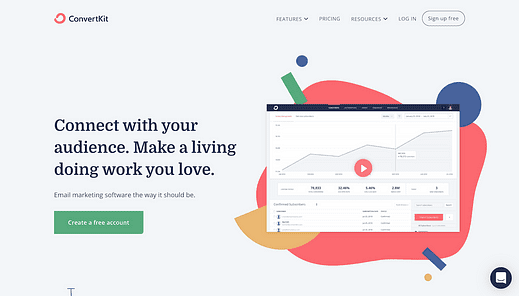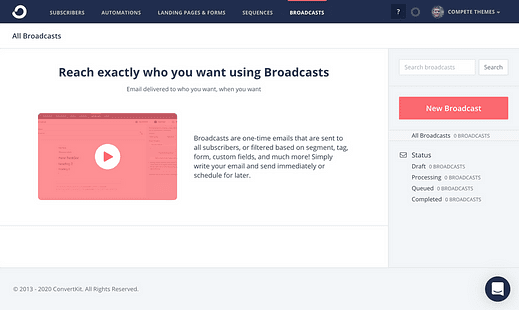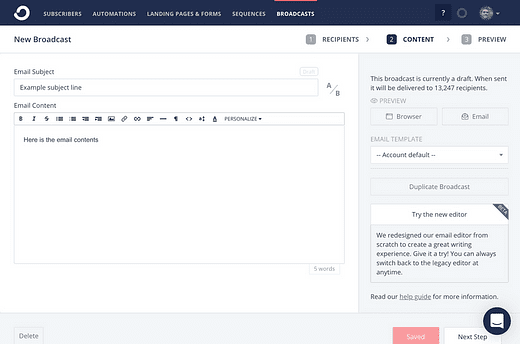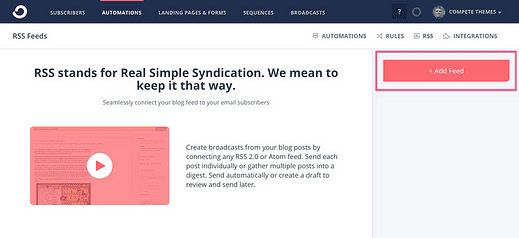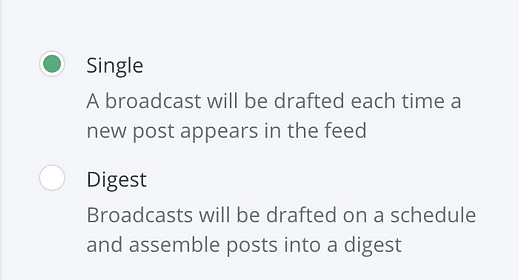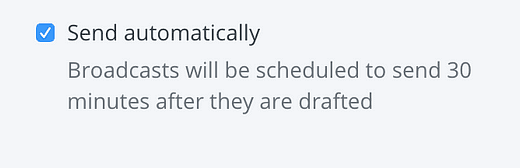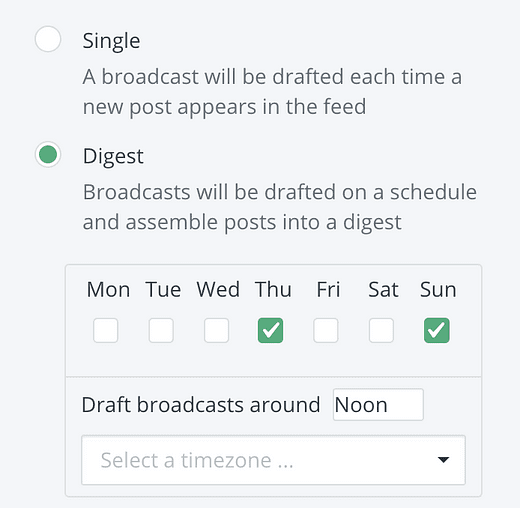Как отправлять уведомления о новых сообщениях с помощью WordPress
Как вы отправляете уведомления о новых публикациях?
Это кажется простым, но это не так.
В вашей панели управления WordPress нет опции, и, честно говоря, плагин – не правильный выбор.
Эта тема может быть более сложной, чем вы ожидали, но я обещаю, что вы поймете на 100%, что нужно сделать, к тому времени, когда вы закончите читать этот пост.
К концу этого руководства у вас будет:
- Система рассылки новых писем по электронной почте
- Гибкое решение с возможностью масштабирования до 50 000+ подписчиков
- Способ расширить список рассылки
Давайте начнем с рассмотрения нового инструмента, который вам понадобится для создания этой системы.
Как отправлять уведомления о новых публикациях
Вы, вероятно, отправляете электронные письма каждый день с помощью почтового клиента, такого как Gmail, но это другое.
Вы бы никогда не написали электронное письмо в Gmail и не отправили его сразу 100 людям. Обычная электронная почта предназначена только для общения один на один.
Чтобы отправлять уведомления о новых публикациях сразу большому количеству людей, вам нужна платформа для электронного маркетинга.
Выберите платформу электронной почты
С вашей почтовой платформой вы можете написать электронное письмо один раз, а затем отправить его сотням или даже тысячам людей.
За последние пять лет работы с темами Compete я использовал:
- MailChimp
- GetResponse
- ConvertKit
Мой вывод?
Я чертовски ЛЮБЛЮ ConvertKit.
Это просто, но гибко, и я думаю, вам будет гораздо легче начать работу с их приложением, чем с другими.
Единственное ограничение ConvertKit заключается в том, что он отправляет только простые текстовые сообщения электронной почты. Он не включает яркие шаблоны электронной почты, которые есть у MailChimp и GetResponse, где вы можете включать такие вещи, как галереи изображений и видео. Лично меня это не волнует, и я думаю, что Сет Годин сказал это лучше всего :
Текст – это то, что отправляют люди. Корпорации отправляют HTML и красивую графику. Любой из них может работать, если ожидания установлены правильно, но если вы человек, действуйте как человек.
Anways, я отвлекаюсь. Дело в том…
Вам нужна платформа для электронного маркетинга, чтобы отправлять уведомления о публикациях, и я думаю, что ConvertKit – лучшая платформа для этой работы.
Читать дальше: мой полный обзор ConvertKit
Почему я не могу отправлять электронные письма с моего сайта?
Есть несколько бесплатных плагинов WordPress, которые будут отправлять электронные письма прямо с вашего сайта.
Хорошая часть? Вам не нужна электронная почта.
Плохая часть? Все остальное.
- Ваши электронные письма могут добраться до получателей через часы или даже дни.
- У вас может быть больше писем, попадающих в папки для спама
- У вас будет очень небольшая гибкость отправки
- Вы не сможете увеличить количество подписчиков
Все это правда, потому что ваши электронные письма будут отправляться вместе с вашим хостингом. По сути, инфраструктура вашего веб-хостинга была разработана для размещения веб-сайтов, а не для массовой рассылки электронной почты. В результате он с треском не справляется с этой работой.
У вас не будет ни одной из этих проблем с платформой электронного маркетинга, и ConvertKit в любом случае полностью бесплатен для новичков, поэтому плагин не экономит ваши деньги.
Теперь поговорим о том, как отправлять электронные письма.
Как отправлять электронные письма с новыми сообщениями с помощью ConvertKit
Есть два подхода.
Вы можете писать электронные письма вручную или использовать полностью автоматизированную систему.
Напишите электронные письма вручную
Допустим, сегодня понедельник, и вы только что закончили писать сообщение в блоге и запланировали его на четверг.
После того, как публикация запланирована, вы должны войти в ConvertKit и написать «широковещательное» электронное письмо, рассказывающее людям о вашем новом сообщении.
Вы можете создать собственную тему и написать все, что захотите, в содержании электронного письма.
После того, как электронное письмо будет написано, вы можете просмотреть его, а затем использовать опцию планирования, чтобы отправить его в то же время, в четверг, когда будет опубликовано ваше сообщение в блоге.
Несмотря на то, что полностью автоматизированный подход звучит великолепно, я думаю, что это лучший способ отправлять электронные письма.
Когда вы пишете электронное письмо самостоятельно, вы получаете полный контроль над строкой темы и содержанием электронного письма, поэтому вы можете персонализировать его для своего списка, а не просто использовать заголовок и выдержку. Кроме того, вы можете предварительно просмотреть его перед отправкой.
Поскольку вы можете повторно использовать один и тот же шаблон для каждого электронного письма, вы не будете начинать с нуля каждый раз, когда будете писать новое. Если вы не хотите писать собственное сообщение, вы можете даже копировать и вставлять одно и то же сообщение снова и снова и заменять ссылку на сообщение.
Обратной стороной, конечно же, является то, что каждый раз, когда вы пишете пост, вам также нужно писать новое письмо.
Если вы хотите, чтобы ваши электронные письма писались и отправлялись автоматически, продолжайте читать.
Полностью автоматизированная система
Ключом к этой системе является ваш RSS-канал.
На каждом сайте WordPress есть RSS-канал, который обновляется, когда вы публикуете новые сообщения.
Вы можете дать ConvertKit этот URL-адрес, и каждый раз, когда публикация публикуется, ConvertKit автоматически отправляет электронное письмо вашим подписчикам.
Для этого зайдите в меню «Автоматизация» и щелкните ссылку RSS справа.
Затем на следующей странице вы нажмете кнопку «Добавить ленту».
Введите URL-адрес RSS-канала в поле ввода URL-адреса, и ConvertKit автоматически загрузит ваше последнее сообщение в области предварительного просмотра слева.
По умолчанию параметр справа установлен на Single.
Если выбран параметр «Один», ConvertKit будет автоматически создавать широковещательное электронное письмо каждый раз, когда вы публикуете сообщение. В электронном письме будет использоваться заголовок сообщения в качестве строки темы и включать полное содержание сообщения внутри электронного письма.
ConvertKit создаст только черновик, поэтому вы можете просмотреть и отредактировать электронное письмо перед его отправкой. Однако вы можете установить этот флажок внизу, если хотите автоматически отправлять электронное письмо без проверки:
Если вы хотите отправлять подписчикам свои сообщения по электронной почте, эта настройка проста и идеальна.
Другой вариант – отправить дайджест.
В электронном дайджесте будут указаны заголовок и выдержка из сообщения, а также будет ссылка на ваш сайт. Вы можете запланировать, когда хотите, чтобы ConvertKit проверял ваш RSS-канал, и он будет включать в себя все новые сообщения в электронном письме.
Если есть одно новое сообщение, оно будет включено в электронное письмо. Если их пять, то будут включены все пять.
Какой подход лучше?
На самом деле существует три разных способа отправки уведомлений о публикациях.
Во-первых, вы можете полностью пропустить RSS и просто написать и запланировать широковещательную рассылку электронной почты каждый раз, когда вы публикуете сообщение. Мне нравится этот подход, потому что вы получаете полный контроль над содержимым электронной почты и можете заранее запланировать рассылку электронной почты.
Во-вторых, вы можете настроить ConvertKit для отслеживания вашего RSS-канала и автоматического черновика писем. Преимущество в том, что электронные письма написаны для вас, но если вы хотите отредактировать их перед отправкой, вам придется подождать, пока сообщение не будет опубликовано.
В-третьих, вы можете настроить ConvertKit для отслеживания вашего RSS-канала и автоматической отправки электронных писем. Это решение требует нулевого времени после начальной настройки, но не дает возможности настраивать содержимое электронной почты.
Любой из этих подходов может хорошо работать в зависимости от ваших целей, поэтому выберите тот, который лучше всего подходит для вашего веб-сайта.
Подождите, а как мне вообще получить подписчиков?
Теперь вы знаете, как отправлять электронные письма, чтобы люди знали о ваших последних сообщениях в блоге.
Но как получить список подписчиков электронной почты в ConvertKit?
Я обрисовываю в общих чертах все этапы этого урока:
Как создать список рассылки с помощью WordPress →
Вы узнаете, как создавать формы электронной почты с помощью плагина MailOptin и добавлять их в любом месте вашего сайта (боковая панель, после сообщений, всплывающие окна и т.д. ). Затем вы подключите MailOptin к ConvertKit, чтобы каждый раз, когда кто-то вводил свой адрес электронной почты в одну из ваших форм, он добавлялся в ваш список в ConvertKit.
И, конечно же, как только они появятся в вашем списке, они получат электронные письма с уведомлениями о ваших новых публикациях.
Отправка уведомлений о новых публикациях
Отправка новых писем по электронной почте – сложная задача, но я надеюсь, что вы взволнованы, попробовав решение, описанное в этом посте.
ConvertKit бесплатен для ваших первых 500 подписчиков, и вы получаете полный доступ ко всем функциям, так что риск невелик, если он вам не понравится.
Если у вас есть какие-либо вопросы, напишите в разделе комментариев ниже, и если этот пост помог вам сегодня, поделитесь им с кем-нибудь еще, прежде чем уйти.
Спасибо за прочтение!